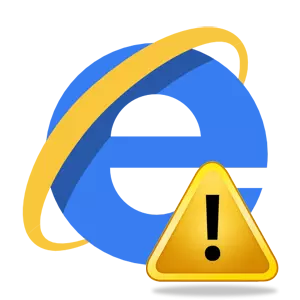
Vrlo često korisnici mogu pridržavati situacije kada se poruka o pogrešci scenarija pojavljuje u pregledniku Internet Explorer (IE). Ako je situacija dio jednog karaktera, onda nije zabrinuti, ali kada takve pogreške postanu redovite, onda je vrijedno razmišljati o prirodi ovog problema.
Skripta pogreške u programu Internet Explorer obično se zove nepravilno obrada HTML-page koda preglednik, prisutnost privremenih internetskih datoteka, parametara računa, kao i mnogih drugih razloga o kojima će se raspravljati u ovom materijalu. Također će se razmotriti i metode rješavanja ovog problema.
Prije nastavka s općeprihvaćenim metodama za dijagnosticiranje problema s programom Internet Explorer, koji uzrokuju scenarij pogreške, morate se pobrinuti da se pogreška ne pojavljuje ne samo na jednom određenom mjestu i odmah na više web stranica. Također trebate provjeriti web-stranicu na kojoj se taj problem pojavio na drugom računu, na drugom pregledniku i na drugom računalu. To će uzrokovati raspon traženja uzroka pogreške i eliminirati ili potvrditi hipotezu da se poruke pojavljuju kao posljedica prisutnosti nekih datoteka ili postavki na računalu
Blokiranje Aktivnih skripti Internet Explorer, ActiveX i Java
Aktivni scenariji, ActiveX i Java elementi utječu na način oblikovanja i prikazivanja informacija na web-lokaciji i mogu biti pravi razlog za prethodno opisani problem ako su blokirani na korisničkom računalu. Kako bi se osiguralo da pogreške skripte nastaju iz tog razloga, potrebno je jednostavno resetirati sigurnosne postavke preglednika. Za provedbu ovo slijediti preporuke.
- Otvorite Internet Explorer 11
- U gornjem kutu preglednika (desno) kliknite na ikonu Servis U obliku zupčanika (ili kombinacije tipki Alt + X). Zatim u otvorenom izborniku odaberite stavku. Svojstva preglednika
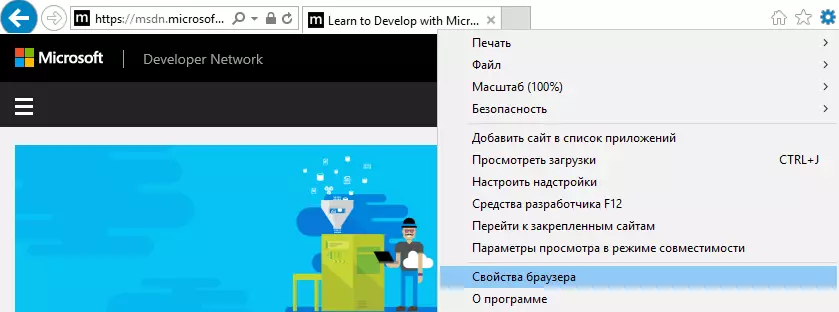
- U prozoru Svojstva preglednika Kliknite karticu Sigurnost
- Zatim kliknite gumb Zadano i zatim gumb u redu
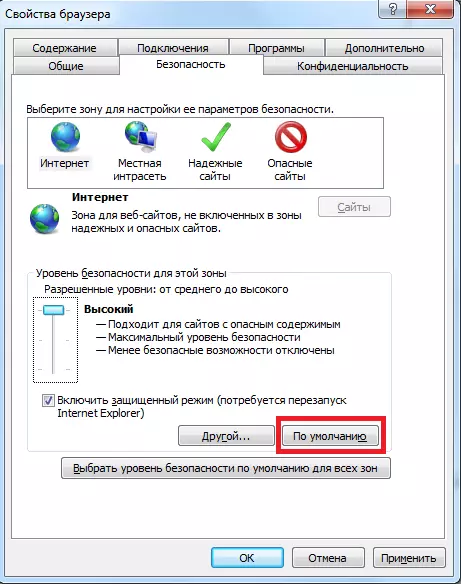
Internet Explorer privremene datoteke
Svaki put kada otvorite web-stranicu, Internet Explorer čuva lokalnu kopiju ove online stranice na računalo u takozvanim privremenim datotekama. Kada takve datoteke postanu previše, a veličina mape koja ih sadrži doseže nekoliko gigabajta, mogu postojati problemi s prikazom web stranice, naime, pojavljuje se poruka o pogrešci skripte. Redovita mapa za čišćenje s privremenim datotekama može pomoći eliminirati ovaj problem.
Da biste izbrisali privremene internetske datoteke, slijedite sljedeći slijed radnji.
- Otvorite Internet Explorer 11
- U gornjem kutu preglednika (desno) kliknite na ikonu Servis U obliku zupčanika (ili kombinacije tipki Alt + X). Zatim u otvorenom izborniku odaberite stavku. Svojstva preglednika
- U prozoru Svojstva preglednika Kliknite karticu Općenito
- U poglavlju Magazin preglednika pritisni gumb Izbrisati…
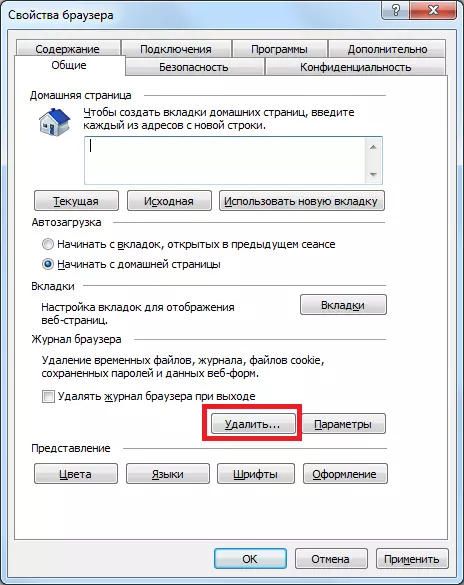
- U prozoru Uklanjanje povijesti pregleda Provjerite zastavice u blizini stavaka Privremeni internet i web stranica, Kolačići i podaci o web-lokaciji, Časopis
- pritisni gumb Izbrisati
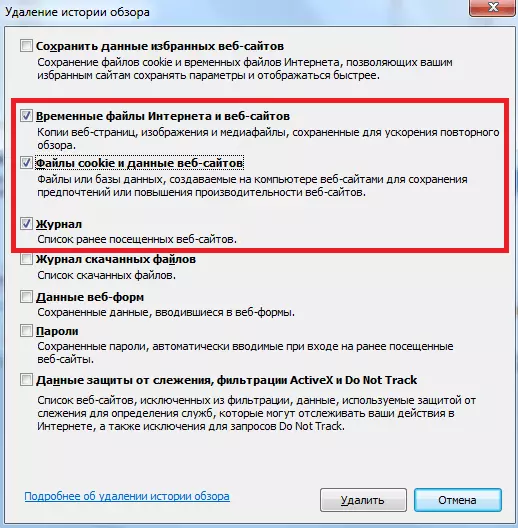
Rad protiv virusnog softvera
Pogreške skripte mogu se kroz rad antivirusnog programa kada blokira aktivne scenarije, ActiveX i Java elemente na stranici ili mapi za spremanje privremenih datoteka preglednika. U tom slučaju, morate se pretvoriti u dokumentaciju za instalirani antivirusni proizvod i onemogućiti skeniranje mape za uštedu internetske datoteke vremena, kao i blokiranje interaktivnih objekata.Neispravan HTML koda obrada
Manifestira nas, u pravilu, na jednom od određenih web-lokacija i označava da kod stranice nije u potpunosti prilagođen za rad s Internet Explorerom. U tom slučaju, najbolje je isključiti ispravljanje pogrešaka skripti u pregledniku. Da biste to učinili, slijedite ove korake.
- Otvorite Internet Explorer 11
- U gornjem kutu preglednika (desno) kliknite na ikonu Servis U obliku zupčanika (ili kombinacije tipki Alt + X). Zatim u otvorenom izborniku odaberite stavku. Svojstva preglednika
- U prozoru Svojstva preglednika Kliknite karticu Dodatno
- Dalje, poništite potvrdni okvir s točke Prikaži obavijest o svakoj pogrešci skripte i kliknite u redu.
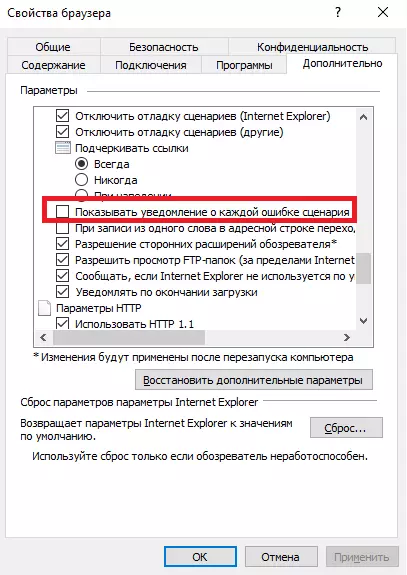
Ovaj popis najčešćih razloga koji uzrokuju pogreške skripte u programu Internet Explorer, pa ako ste umorni od takvih poruka, obratite malo pozornosti i riješite problem jednom i za sve.
